

چرا تصویر ویدئو پروژکتور تار است؟ راهحل کامل
1404/03/17 مقالات آموزشی
حتما تا به حال پیش آمده که یک شب آماده دیدن یک فیلم یا ارائه مهم بودید، اما با تصویر تار و مبهم پروژکتور روبرو شدید؟ این اتفاق میتواند واقعاً ناامیدکننده باشد. تاری تصویر در پروژکتور یک مشکل رایج است که لذت تماشا یا کار با دستگاه را کم میکند. دلایل مختلفی میتوانند باعث شوند تصویر پروژکتور واضح نباشد؛ از مشکلات ساده لنز گرفته تا نقصهای فنی پیچیدهتر.
در این مقاله، ما دلایل اصلی تاری تصویر پروژکتور را بررسی میکنیم و راهحلهای سریع و کاربردی را به شما نشان میدهیم. با شناخت این مسائل، هم میتوانید تجربه تماشای فعلی خود را بهتر کنید و هم عمر و کارایی پروژکتور خود را افزایش دهید.
ریشهیابی و رفع تاری تصویر پروژکتور
در اینجا به بررسی ده دلیل رایج تاری تصویر در ویدئو پروژکتور و نحوه حل آنها میپردازیم:
۱. مشکلات لنز (Lens Issues)
یکی از اصلیترین دلایل تاری تصویر، کثیف بودن لنز پروژکتور است. گرد و غبار، اثر انگشت، لکههای چربی یا حتی رطوبت (میعان: حالتی که رطوبت هوا روی سطح سرد به قطرات آب تبدیل میشود) روی لنز، جلوی عبور درست نور را میگیرند و وضوح تصویر را کم میکنند. همچنین، اگر قطعات داخلی لنز جابجا شوند، تصویر تار میشود.
راهحل:
-
لنز پروژکتور را تمیز کنید:
-
همیشه قبل از هر کاری، پروژکتور را خاموش کنید.
-
از یک پارچه میکروفایبر نرم، خشک و بدون پرز برای تمیز کردن لنز استفاده کنید.
-
برای اثر انگشت یا لکه، میتوانید پارچه را کمی به محلول پاککننده لنز یا مخلوط آب مقطر و الکل ایزوپروپیل آغشته کنید.
-
مراقب باشید! از مواد خشن یا فشار زیاد استفاده نکنید، چون ممکن است لنز را خراش دهد.
-
مطمئن شوید که لنز کاملاً خشک شده است.
-
برای جلوگیری از رطوبت، پروژکتور را در محیطی خشک و بدون رطوبت استفاده کنید. اجازه دهید قبل از روشن کردن، به دمای اتاق برسد.
-
-
جابجایی قطعات لنز: اگر قطعات داخلی لنز جابجا شده باشند، معمولاً نمیتوانید خودتان آن را تعمیر کنید. در این صورت، باید با سازنده تماس بگیرید.
۲. موقعیتدهی نامناسب ویدئو پروژکتور (Improper Projector Positioning)
اگر پروژکتور خیلی به دیوار یا پرده نمایش نزدیک یا از آن دور باشد، تصویر به درستی تشکیل نمیشود و تار یا محو به نظر میرسد. ممکن است فاصله پروژکتور از صفحه، خارج از محدوده فوکوس لنز باشد.
راهحل:
-
محل پروژکتور را با دقت تغییر دهید:
-
جای پروژکتور را طوری تنظیم کنید تا بهترین وضوح تصویر را ببینید.
-
"نسبت پرتاب" (Throw Ratio) به شما میگوید پروژکتور باید در چه فاصلهای از صفحه باشد تا تصویر با اندازه و کیفیت مناسب تولید شود.
-
این مقدار معمولاً برای هر مدل پروژکتور فرق میکند، اما به طور میانگین بین ۱.۰:۱ تا ۲.۱:۱ است.
-
میتوانید از فرمول "فاصله = نسبت پرتاب × عرض صفحه" برای محاسبه فاصله دقیق استفاده کنید.
-
توصیه میشود پروژکتور را تا جایی که ممکن است عمود بر صفحه قرار دهید تا نیاز به تنظیمات دیجیتال "کیستون" (Keystone: قابلیتی برای صاف کردن تصویر وقتی پروژکتور به صورت زاویهدار نصب شده) کمتر شود.
-
۳. تنظیمات رزولوشن نامتناسب (Resolution Mismatch)
اگر رزولوشن پروژکتور روی حالت پایین تنظیم شده باشد یا رزولوشن دستگاهی که به پروژکتور وصل کردهاید (مثل لپتاپ یا کنسول بازی) با رزولوشن اصلی (Native Resolution: بالاترین و بهترین وضوح تصویری که پروژکتور میتواند نمایش دهد) پروژکتور همخوانی نداشته باشد، تصویر تار و پیکسلی میشود.
راهحل:
-
رزولوشن اصلی پروژکتور را تنظیم کنید:
-
دکمه "Menu" را روی خود پروژکتور فشار دهید.
-
گزینه "Image" را انتخاب کرده و دکمه "Enter" را بزید.
-
به بخش "Image Enhancement" و سپس "Image Preset Mode" بروید.
-
یک حالت پیشفرض (Preset Mode) را برای تنظیم رزولوشن انتخاب کنید.
-
برای بهترین کارایی، تنظیماتی مثل کاهش نویز (Noise Reduction)، کاهش نویز MPEG، وضوح فوقالعاده (Super-Resolution) و افزایش جزئیات (Detail Enhancement) را روی "۵۰%" بگذارید و پروژکتور را امتحان کنید.
-
-
رزولوشن دستگاه منبع (مثل لپتاپ) را تنظیم کنید:
-
اگر از رایانه تصویر پخش میکنید، رزولوشن پروژکتور را با رزولوشن اصلی رایانه خود هماهنگ کنید.
-
در ویندوز، به [Settings] > [System] > [Display] بروید و تنظیمات رزولوشن را با پروژکتور تنظیم کنید.
-
اگر از رایانه تصویر پخش میکنید، دکمه "Auto" را روی کنترل از راه دور پروژکتور فشار دهید تا تنظیمات ردیابی (Tracking) و همگامسازی (Sync) خودکار انجام شود. اگر باز هم تصویر تار بود، تنظیمات ردیابی و همگامسازی را به صورت دستی تغییر دهید.
-
۴. مشکلات فوکوس (Focusing Problems)
تصویری که از فوکوس خارج باشد، باعث تاری شدید میشود. گاهی کاربران به اشتباه چرخ زوم را به جای چرخ فوکوس تنظیم میکنند.
راهحل:
-
تصویر پروژکتور را دوباره فوکوس کنید:
-
مطمئن شوید پروژکتور روشن است و تصویر در حال پخش است.
-
دکمه "Lens" را روی پنل خارجی (مثلاً در پروژکتورهای اپسون) فشار دهید تا صفحه تنظیمات ظاهر شود.
-
از دکمههای فلش "Left" و "Right" برای تنظیم فوکوس تصویر استفاده کنید.
-
بعد از اینکه تصویر متعادل شد، ۱۰ تا ۱۵ ثانیه صبر کنید. تصویر به صورت زنده فوکوس میشود.
-
در پروژکتورهای دیگر، میتوانید از حلقه یا چرخ فیزیکی فوکوس که روی لنز قرار دارد استفاده کنید. آن را آرام بچرخانید تا تصویر کاملاً واضح شود.
-
اگر کنترل از راه دور پروژکتور شما قابلیت تنظیم فوکوس را دارد، از آن استفاده کنید.
-
مطمئن شوید که چرخ فوکوس را تنظیم میکنید، نه چرخ زوم!
-
۵. تنظیمات اصلاح کیستون و همترازی (Keystone Correction and Alignment)
دلیل دیگر تاری تصویر، زاویه "کیستون" نامتوازن یا استفاده بیش از حد از قابلیت اصلاح کیستون است. این قابلیت، تصویری که به دلیل قرارگیری زاویهدار پروژکتور کج به نظر میرسد را صاف میکند، اما استفاده زیاد از آن میتواند کیفیت تصویر را کاهش دهد.
راهحل:
-
قابلیت "Geometric Correction" یا "Automatic Keystone Adjustment" را فعال کنید:
-
دکمه "Menu" یا "Settings" را روی پروژکتور خود فشار دهید.
-
با دکمه فلش "Down" به تب "Settings" بروید.
-
گزینه "Geometric Correction" را در منو پیدا کنید.
-
آن را انتخاب کرده و دوباره دکمه "Menu" را فشار دهید.
-
سپس، این قابلیت را روی "H/V-Keystone" یا "Automatic" تنظیم کنید.
-
صبر کنید تا پروژکتور به طور خودکار دوباره تنظیم شود.
-
برای کارکرد صحیح، تصویر پروژکتور باید در مرکز صفحه قرار گیرد.
-
دکمه "Screen Fit" را برای تنظیم اندازه تصویر فشار دهید و ببینید کیفیت بهتر شده است یا نه.
-
اگر تنظیمات اصلاح کیستون روی مقدار بالایی است، آن را به صفر برگردانید یا مقدارش را کم کنید.
-
به جای اینکه زیاد به اصلاح کیستون وابسته باشید، موقعیت فیزیکی پروژکتور را تنظیم کنید.
-
۶. تنظیمات وضوح (Sharpness Settings)
افزایش مقدار گزینه "Sharpness" (وضوح: میزان شفافیت لبههای تصویر و جزئیات آن) در منوی دستگاه، یک راه استاندارد برای از بین بردن تاری تصویر است.
راهحل:
-
وضوح پروژکتور را افزایش دهید:
-
پروژکتور را روشن کرده و دکمه "Menu" را فشار دهید.
-
سپس "Image" را انتخاب کرده و دکمه "Enter" را بزنید.
-
گزینه "Sharpness" را انتخاب کرده و دکمه "Enter" را برای تنظیم فشار دهید.
-
با دکمه فلش "Right" وضوح را زیاد کنید.
-
توصیه میشود این مقدار را حدود ۶۰-۷۰% تنظیم کنید و دائم کیفیت تصویر را چک کنید.
-
وضوح، شفافیت و جزئیات تصویر را بیشتر میکند، اما وضوح بیش از حد میتواند باعث ایجاد لبههای غیرطبیعی و حالت "هاله" در تصویر شود.
-
۷. مشکلات سطح نمایش (Screen Surface Issues)
چینوچروک، موجدار بودن یا کثیفی پرده نمایش میتوانند تصویر، به خصوص جزئیات ریز مثل متن را ناواضح کنند. کیفیت پایین پرده نمایش هم میتواند نور را پخش کند و تصویری تار بسازد.
راهحل:
-
پرده نمایش را بررسی و صاف کنید:
-
صفحه نمایش خود را برای هرگونه چین و چروک، موجدار بودن یا هرگونه تغییر شکل دیگر بررسی کنید.
-
سعی کنید هرگونه ناهماهنگی را صاف کنید؛ برای پردههای قابل حمل، مطمئن شوید که کاملاً باز و محکم کشیده شدهاند.
-
-
پرده نمایش را تمیز کنید:
-
بسته به جنس پرده، میتوانید از یک دستمال نرم و خشک یا محلولهای مخصوص تمیز کردن صفحه نمایش استفاده کنید.
-
به آرامی پرده را با یک پارچه میکروفایبر نرم و بدون پرز، با حرکت مستقیم و افقی پاک کنید. از مواد شیمیایی خشن یا فشار زیاد دوری کنید.
-
-
از یک پرده نمایش با کیفیت بالا استفاده کنید.
-
اگر پرده نمایش آسیب دیده یا خیلی کهنه شده است، بهتر است آن را عوض کنید.
۸. مشکلات اتصال (Connection Issues)
کابلهای شل یا آسیبدیده، دلیل رایجی هستند که اغلب نادیده گرفته میشوند. اتصال ضعیف کابل میتواند باعث تداخل سیگنال و در نتیجه تصویری مبهم یا مخدوش شود.
راهحل:
-
تمام اتصالات را بررسی کنید:
-
هر کابلی را که منبع ورودی شما را به پروژکتور وصل میکند، چک کنید.
-
مطمئن شوید که کابلها محکم به برق وصل شدهاند.
-
-
کابلهای خراب را عوض کنید: اگر کابلهای آسیبدیده یا خراب پیدا کردید، آنها را با کابلهای با کیفیت بالا عوض کنید تا یک اتصال پایدار و واضح داشته باشید.
-
اگر تمام کابلها به جز کابل برق را جدا کنید و تصویر آبی با لوگوی دستگاه شفاف بود، مشکل از کابلها یا منبع ویدئویی است. در این صورت، کابلها را عوض کنید یا از یک منبع ویدئویی دیگر استفاده کنید.
۹. مسائل مرتبط با لامپ و سرویس (Lamp and Service Related Issues)
ضعیف شدن یا تمام شدن عمر لامپ پروژکتور و همچنین انجام ندادن سرویسهای دورهای، میتوانند باعث تاری تصویر شوند.
راهحل:
-
عمر لامپ را بررسی کنید.
-
لامپ پروژکتور را تعویض کنید: تعویض لامپ کمنور با یک لامپ سالم آخرین مرحله است. این کار معمولاً نیاز به تخصص کارشناسان دارد.
-
سرویسهای دورهای: پروژکتور شما هر چند وقت یکبار به سرویس نیاز دارد. مراجعه به نمایندگیهای مجاز تعمیرات پروژکتور برای سرویس دستگاه توصیه میشود.
۱۰. بازنشانی به تنظیمات کارخانه (Factory Reset)
اگر هنوز نمیدانید چگونه تاری پروژکتور را رفع کنید، ممکن است با خطاهای سیستمی مواجه باشید که با راهحلهای عادی قابل حل نیستند.
راهحل:
-
پروژکتور را به تنظیمات کارخانه برگردانید: این موثرترین راهحل در این مرحله است.
-
دکمه "Home" را روی کنترل از راه دور پروژکتور فشار دهید.
-
آیکون تنظیمات را در بالای صفحه انتخاب کنید.
-
گزینه "Device Preferences" را انتخاب کرده و دکمه "Enter" را بزنید.
-
حالا، "Reset" را انتخاب کرده و منتظر تأیید بمانید.
-
برای تأیید و شروع بازنشانی، دوباره "Reset" را فشار دهید.
-
توجه: پس از شروع بازنشانی، هرگونه کاری با پروژکتور را متوقف کنید تا تصویر دوباره راهاندازی شود و بتوانید تنظیمات سیستم را مجدداً انجام دهید.
-
سایر نکات کاربردی برای تصویر شفافتر
-
روشن/خاموش کردن مجدد و جدا کردن از برق: ابتدا پروژکتور را خاموش و دوباره روشن کنید و از برق بکشید. این کار میتواند بسیاری از مشکلات موقتی را حل کند.
-
کیفیت لنز: پروژکتورهای ارزانقیمت ممکن است لنزهای با کیفیت پایینتری داشته باشند که در ارائه تصاویر واضح مشکل دارند. سرمایهگذاری روی پروژکتوری با اپتیک بهتر ممکن است ارزشمند باشد.
-
"تاری حرکتی" (Motion Blur: محو شدن تصویر در صحنههای پرسرعت) این مشکل میتواند در صحنههای سریع مثل فیلمهای اکشن یا بازیهای ویدیویی رخ دهد. اگر پروژکتور در نمایش تصاویر سریع مشکل دارد، شاید به دلیل نرخ تازهسازی پایین (low refresh rate: تعداد دفعاتی که تصویر در یک ثانیه بهروز میشود) یا زمان پاسخگویی کند (slow response time: سرعت تغییر رنگ پیکسلها) باشد.
-
تنظیم کنتراست: کنتراست بالاتر (تفاوت بین روشنترین و تاریکترین بخشهای تصویر) وضوح و روشنایی تصویر را افزایش میدهد و تصاویر واضحتری ارائه میدهد. در اتاقهای تاریک، کنتراست پایینتر شاید کافی باشد، اما محیطهای روشنتر از کنتراست بالاتر برای نمایشهای واضح و پر جنب و جوش بهره میبرند.
اگر راهحلهای بالا کار نکرد، چه کنیم؟
گاهی اوقات، راهحلهای عمومی برای همه پروژکتورها یا مشکلات خاص کارساز نیستند. اگر مشکل تاری تصویر پروژکتور شما با این راهنما حل نشد، ممکن است نیاز به بررسی تخصصیتر یا راهحلهای مختص برند و مدل دستگاهتان داشته باشید.
برای پیدا کردن اطلاعات دقیقتر، میتوانید از این فرمول برای جستجو در گوگل استفاده کنید:
[نام برند پروژکتور شما] [مدل پروژکتور شما] مشکل تاری تصویر
مثال: اپسون EB-U05 مشکل تاری تصویر
این نوع جستجو به شما کمک میکند تا راهحلهای اختصاصیتر برای دستگاه خود پیدا کنید.
نتیجهگیری
تاری تصویر پروژکتور نباید شما را ناامید کند. با بررسی و رفع این مشکلات رایج و دنبال کردن دقیق گامهایی که توضیح دادیم، میتوانید تجربه تماشای خود را به تصویری کاملاً واضح و فراگیر تبدیل کنید. برای رسیدن به یک تصویر شفاف و لذتبخش، تنظیم و کالیبراسیون صحیح پروژکتور ضروری است.
آیا هنوز مشکل پابرجا است؟ نگران نباشید! اگر با وجود تمام این تلاشها، تاری تصویر پروژکتور شما همچنان حل نشده است، تیم متخصص "نوین سیستم داتیس" آماده کمک به شماست. ما خدمات تعمیرات تخصصی پروژکتور را برای هر برندی ارائه میدهیم. کافیست با ما تماس بگیرید تا کارشناسان مجرب ما دستگاه شما را بررسی و به سرعت مشکل را برطرف کنند.
تعداد بازدید : 325
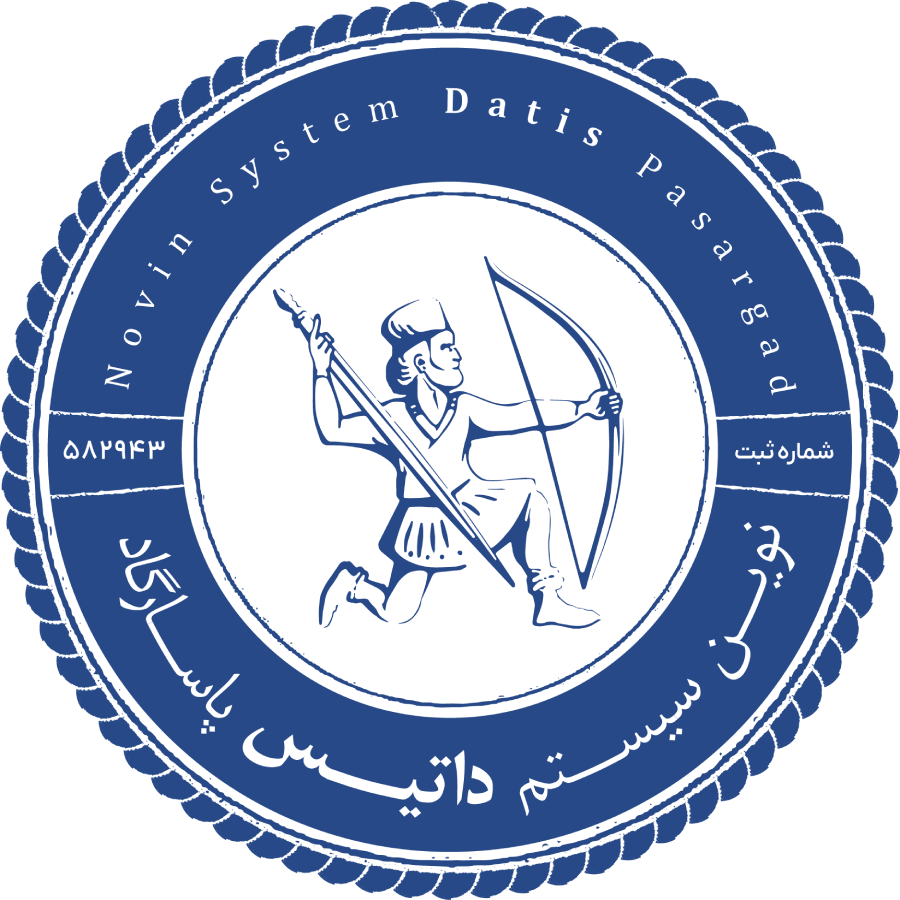

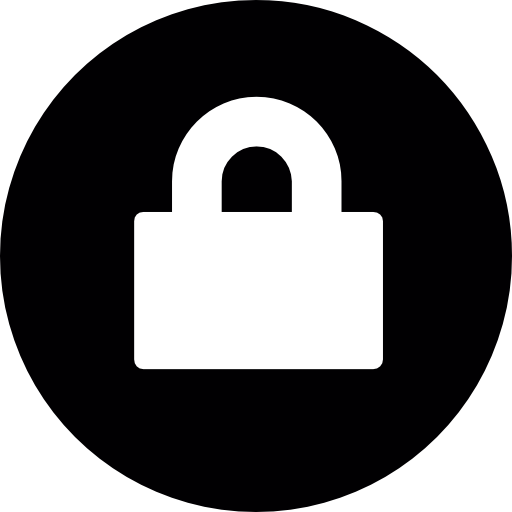
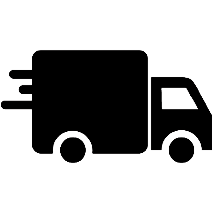
نظرات دیگران؛